Wenn Sie eine Verschiebung oder eine Kontur erstellen, zeichnet das Programm ein neues Objekt in einem bestimmten Abstand zum Originalobjekt. Unten ist eine kurze Beschreibung der beiden Typen dieser Transformation angegeben:
Sie können eine Verschiebung oder eine Kontur aus einem einzelnen Objekt, aber auch aus mehreren Objekten erstellen.
Es erscheint der Dialog Verschiebung.
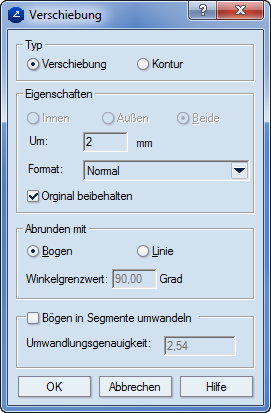
Typ
Verschiebung Im Modus Verschiebung wird ein Objekt oder eine Reihe von Objekten in einem gleichmäßigen Abstand von den gewählten Originalobjekten aus gezeichnet. (Bei einzelnen Objekten ähnelt die Verschiebung in der Regel einem skalierten Duplikat des Originals.)
Kontur Im Modus Kontur wird ein inneres (nur für Objekte möglich, die geschlossen sind), äußeres oder beidseitiges Objekt oder eine Reihe von Objekten gezeichnet, das bzw. die entweder völlig von den gewählten Objekten umschlossen ist oder die gewählten Objekte umschließt.
Eigenschaften
Innen (Nur Kontur) Platziert die Kontur innerhalb des Objekts.
Außen (Nur Kontur) Platziert die Kontur außerhalb des Objekts.
Beide (Nur Kontur) Platziert die Kontur auf beiden Seiten des Objekts liegend.
Um Legt den Abstand zwischen dem Originalobjekt und der Verschiebung/Kontur fest.
Format Legt das Format der Verschiebung/Kontur fest.
Original beibehalten Behält die Originalobjekte nach Zeichnen der Verschiebung/Kontur. Wenn die Kontrollkästchen nicht gewählt ist, werden die Originalobjekte gelöscht.
Abrunden mit Legt fest, wie Winkel für Verschiebung/äußere Kontur festgelegt werden. Wenn Sie zu einem Winkel außerhalb einer Verschiebung oder einer äußeren Kontur von Objekten zeichnen, die einen Winkel bilden, muss der entstehende Winkel in der Verschiebung/Kontur so abgerundet werden, dass die Spitze des Originalwinkels einen gleichen Abstand von allen zu dem abgerundeten Winkel gehörenden Punkten (wenn mit einem Bogen abgerundet) oder von dem den Winkel schneidenden Liniensegment haben.
Bogen Rundet die Winkel in den Originalobjekten durch Zeichnen von Bögen in der Verschiebung/Kontur an deren Stelle ab, so dass die Spitze jeden Originalwinkels den gleichen Abstand zu allen zum entsprechenden Bogen in der Verschiebung/Kontur gehörenden Punkten hat.
Linie Rundet die Winkel in den Originalobjekten durch Zeichnen von Liniensegmenten, die die entsprechenden Winkel in der Verschiebung/Kontur schneiden, so dass die Spitze jeden Originalwinkels den gleichen Abstand zu allen zum entsprechenden Liniensegmenten in der Verschiebung/Kontur gehörenden Punkten hat.
Winkelgrenzwert (Nur für Linie, unterstützt nur spitze Winkel) Legt den Winkelgrenzwert fest.
HINWEIS: Bei kleineren Werten sollte das Programm den Winkel nicht mit einer Linie abrunden. Beispiel: Wenn der Winkelgrenzwert auf 15 Grad festgelegt ist und der Originalwinkel 20 Grad ist, wird der Verschiebungswinkel nicht abgerundet. Wertebereich: 0.00–90.00 Grad.
Bögen in Segmente umwandeln Umwandelt alle Bögen der entstandenen Verschiebung/Kontur (wenn Bögen enthalten sind) in Liniensegmente, d.h., Sie verwenden diese Option, um ein vollständig aus Liniensegmenten bestehendes Objekt zu erstellen.
Umwandlungsgenauigkeit Legt die Genauigkeit fest, die das Programm bei der Umwandlung von Bögen in Liniensegmente anwenden soll.
HINWEIS: Je kleiner der Wert ist, desto größer ist die Genauigkeit.
In der Zeichenfläche erscheint eine Auswahlmatrix mit den möglichen Verschiebungslösungen, jede von denen durch eine Ziffer dargestellt ist.

Es erscheint der Dialog Verschiebung.
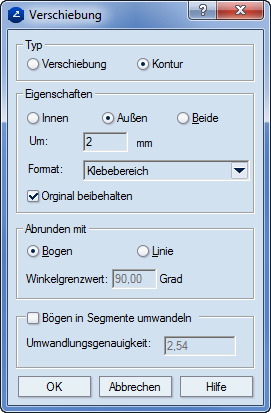
Typ
Verschiebung Im Modus Verschiebung wird ein Objekt oder eine Reihe von Objekten in einem gleichmäßigen Abstand von den gewählten Originalobjekten aus gezeichnet. (Bei einzelnen Objekten ähnelt die Verschiebung in der Regel einem skalierten Duplikat des Originals.)
Kontur Im Modus Kontur wird ein inneres (nur für Objekte möglich, die geschlossen sind), äußeres oder beidseitiges Objekt oder eine Reihe von Objekten gezeichnet, das bzw. die entweder völlig von den gewählten Objekten umschlossen ist oder die gewählten Objekte umschließt.
Eigenschaften
Innen (Nur Kontur) Platziert die Kontur innerhalb des Objekts.
Außen (Nur Kontur) Platziert die Kontur außerhalb des Objekts.
Beide (Nur Kontur) Platziert die Kontur auf beiden Seiten des Objekts liegend.
Um Legt den Abstand zwischen dem Originalobjekt und der Verschiebung/Kontur fest.
Format Legt das Format der Verschiebung/Kontur fest.
Original beibehalten Behält die Originalobjekte nach Zeichnen der Verschiebung/Kontur. Wenn die Kontrollkästchen nicht gewählt ist, werden die Originalobjekte gelöscht.
Abrunden mit Legt fest, wie Winkel für Verschiebung/äußere Kontur festgelegt werden. Wenn Sie zu einem Winkel außerhalb einer Verschiebung oder einer äußeren Kontur von Objekten zeichnen, die einen Winkel bilden, muss der entstehende Winkel in der Verschiebung/Kontur so abgerundet werden, dass die Spitze des Originalwinkels einen gleichen Abstand von allen zu dem abgerundeten Winkel gehörenden Punkten (wenn mit einem Bogen abgerundet) oder von dem den Winkel schneidenden Liniensegment haben.
Bogen Rundet die Winkel in den Originalobjekten durch Zeichnen von Bögen in der Verschiebung/Kontur an deren Stelle ab, so dass die Spitze jeden Originalwinkels den gleichen Abstand zu allen zum entsprechenden Bogen in der Verschiebung/Kontur gehörenden Punkten hat.
Linie Rundet die Winkel in den Originalobjekten durch Zeichnen von Liniensegmenten, die die entsprechenden Winkel in der Verschiebung/Kontur schneiden, so dass die Spitze jeden Originalwinkels den gleichen Abstand zu allen zum entsprechenden Liniensegmenten in der Verschiebung/Kontur gehörenden Punkten hat.
Winkelgrenzwert (Nur für Linie, unterstützt nur spitze Winkel) Legt den Winkelgrenzwert fest.
HINWEIS: Bei kleineren Werten sollte das Programm den Winkel nicht mit einer Linie abrunden. Beispiel: Wenn der Winkelgrenzwert auf 15 Grad festgelegt ist und der Originalwinkel 20 Grad ist, wird der Verschiebungswinkel nicht abgerundet. Wertebereich: 0.00–90.00 Grad.
Bögen in Segmente umwandeln Umwandelt alle Bögen der entstandenen Verschiebung/Kontur (wenn Bögen enthalten sind) in Liniensegmente, d.h., Sie verwenden diese Option, um ein vollständig aus Liniensegmenten bestehendes Objekt zu erstellen.
Umwandlungsgenauigkeit Legt die Genauigkeit fest, die das Programm bei der Umwandlung von Bögen in Liniensegmente anwenden soll.
HINWEIS: Je kleiner der Wert ist, desto größer ist die Genauigkeit.
HINWEIS: Je kleiner der Wert ist, desto größer ist die Genauigkeit.